win7 시스템 설치 방법에 대한 그래픽 데모
win7 시스템에서 블루 스크린, 블랙 스크린 또는 시스템 충돌과 같은 문제가 발생하면 많은 사람들이 당황하는 경우가 많습니다. 수리할 수 없는 경우 일반적으로 USB 플래시 드라이브를 사용하여 win7 시스템을 다시 설치하여 문제를 해결할 수 있습니다. 다음은 USB 디스크에 win7 시스템을 설치하기 위해 편집기에서 보여주는 튜토리얼입니다. win7 시스템을 설치하는 구체적인 방법은 다음과 같습니다.
구체적인 단계는 다음과 같습니다.
1. 먼저 사용 가능한 컴퓨터에 원클릭 시스템 재설치 도구를 다운로드하여 설치한 후 8g 이상의 빈 USB 디스크를 넣고 USB 디스크 재설치 시스템 모드를 선택합니다. 그리고 만들기 시작을 클릭하세요. (중요한 데이터는 USB 플래시 드라이브에 백업해 두시기 바랍니다.)
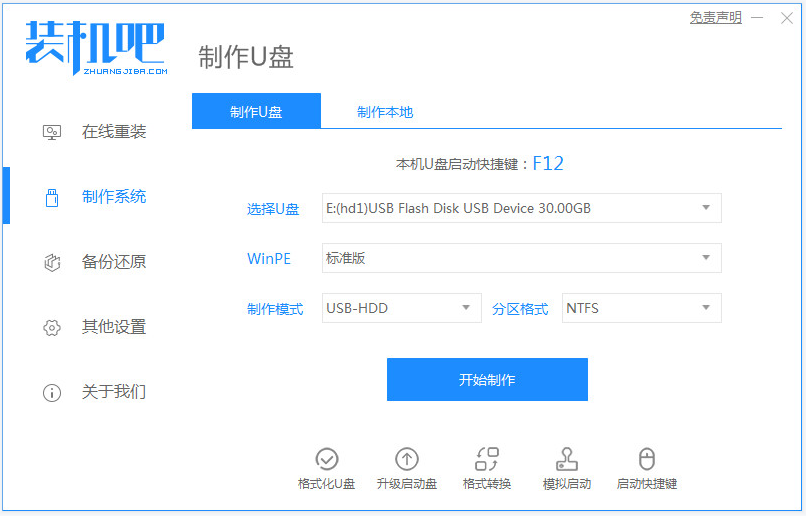
2. 설치해야 할 win7 시스템을 선택하고 클릭하여 제작을 시작한 후 USB 부팅 디스크가 만들어질 때까지 기다립니다.
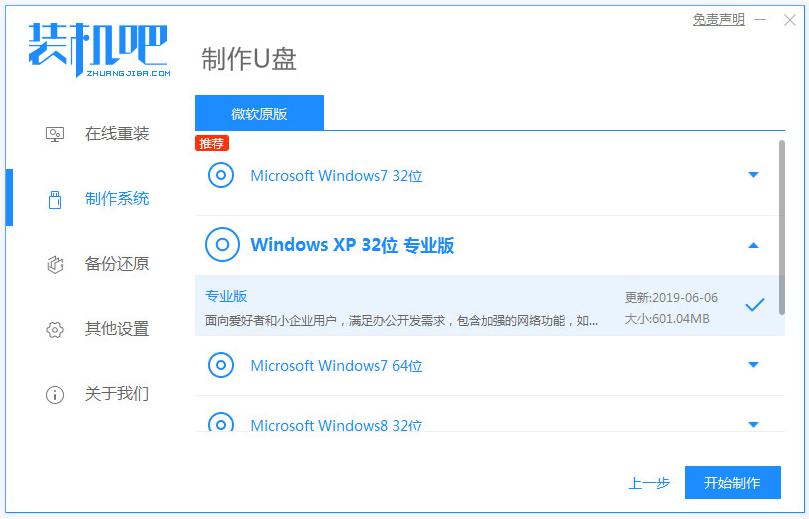
3. USB 부팅 디스크를 성공적으로 생성하라는 메시지가 표시되면 먼저 설치해야 하는 컴퓨터 마더보드의 시작 단축키를 미리 본 다음 USB 디스크를 제거하여 종료할 수 있습니다.

4. 시동 디스크를 컴퓨터에 넣고 시동 단축키를 계속 눌러 시동 인터페이스로 들어가고 U 디스크 시작 항목을 선택한 다음 Enter를 눌러 PE 선택 인터페이스로 들어가고 첫 번째 항목 PE 시스템을 선택합니다. 그리고 Enter를 눌러 들어가세요.
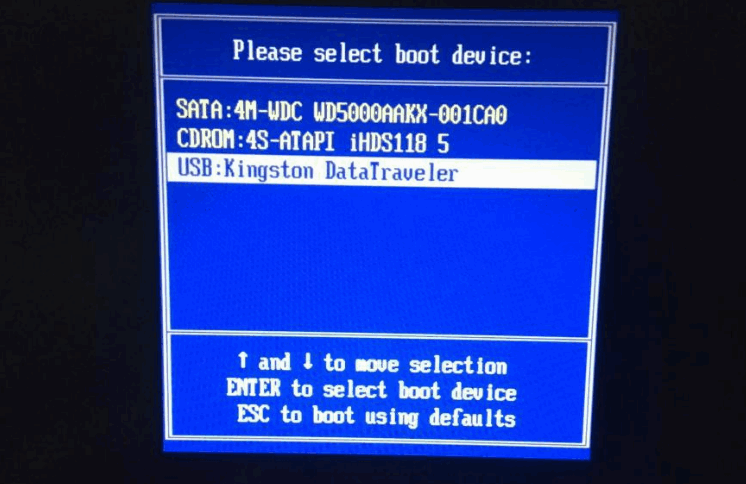
5. PE 시스템 데스크탑에서 설치 도구를 연 다음 win7 시스템을 선택하고 클릭하여 설치합니다. 시스템 디스크 c 드라이브에 시스템을 설치하고 클릭하여 설치를 시작합니다.
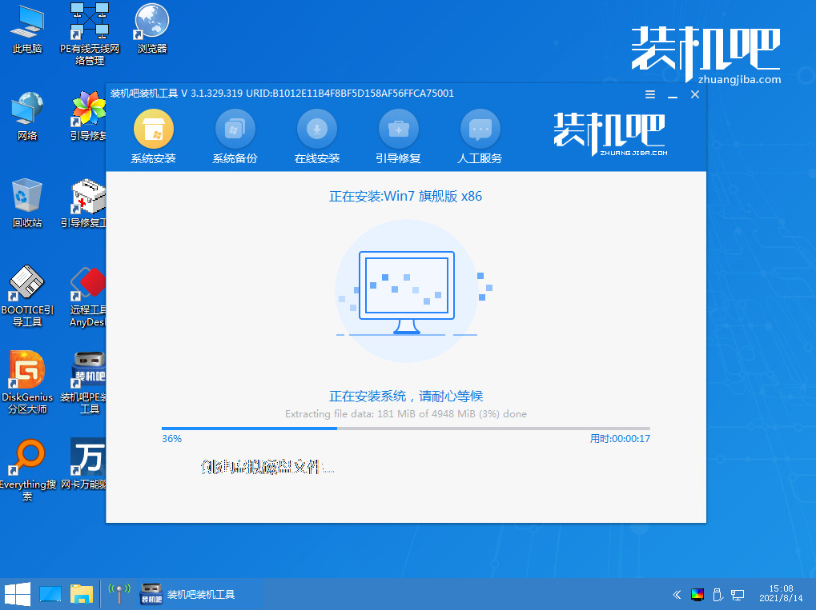
6. 그런 다음 설치가 완료될 때까지 기다렸다가 컴퓨터를 즉시 다시 시작하도록 선택합니다. win7 시스템 데스크탑에 들어가기를 기다리는 것은 설치가 성공한 것을 의미합니다.
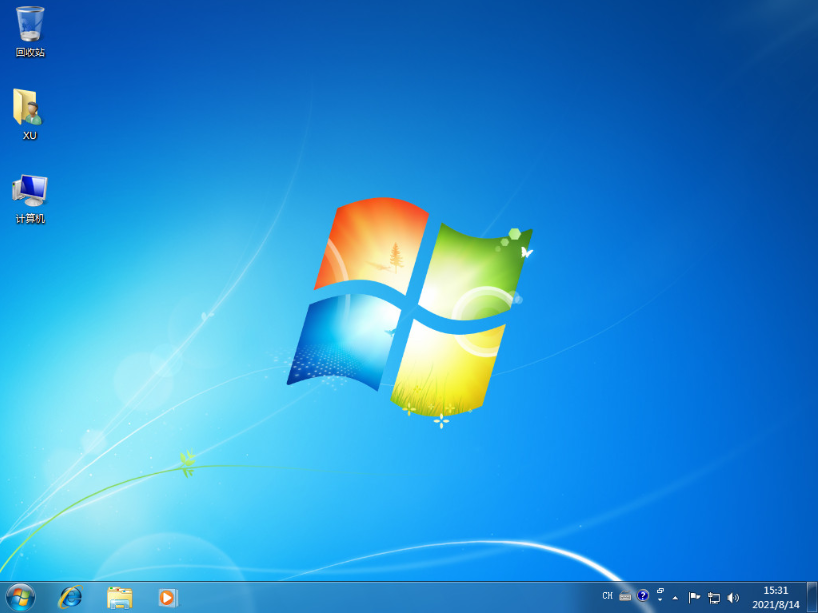
위는 USB 디스크에서 win7 시스템을 설치하는 방법에 대한 튜토리얼입니다. 필요한 친구는 다운로드하여 설치하고 사용할 수 있습니다.
위 내용은 win7 시스템 설치 방법에 대한 그래픽 데모의 상세 내용입니다. 자세한 내용은 PHP 중국어 웹사이트의 기타 관련 기사를 참조하세요!

핫 AI 도구

Undresser.AI Undress
사실적인 누드 사진을 만들기 위한 AI 기반 앱

AI Clothes Remover
사진에서 옷을 제거하는 온라인 AI 도구입니다.

Undress AI Tool
무료로 이미지를 벗다

Clothoff.io
AI 옷 제거제

Video Face Swap
완전히 무료인 AI 얼굴 교환 도구를 사용하여 모든 비디오의 얼굴을 쉽게 바꾸세요!

인기 기사

뜨거운 도구

메모장++7.3.1
사용하기 쉬운 무료 코드 편집기

SublimeText3 중국어 버전
중국어 버전, 사용하기 매우 쉽습니다.

스튜디오 13.0.1 보내기
강력한 PHP 통합 개발 환경

드림위버 CS6
시각적 웹 개발 도구

SublimeText3 Mac 버전
신 수준의 코드 편집 소프트웨어(SublimeText3)




